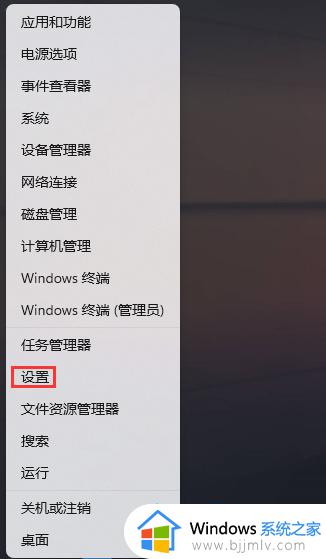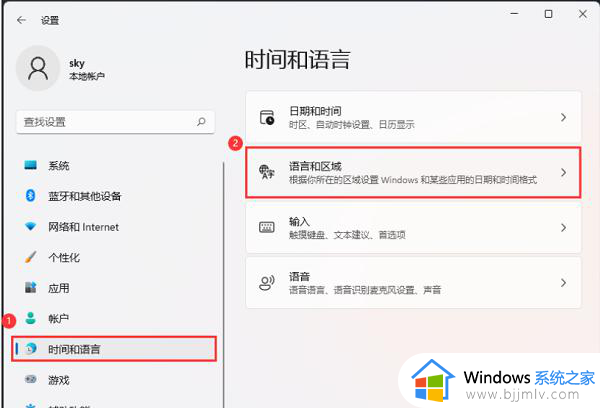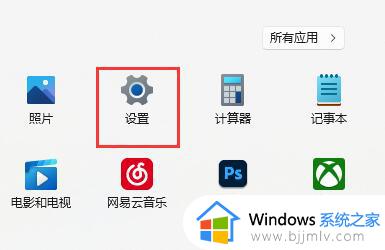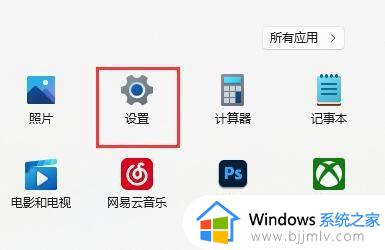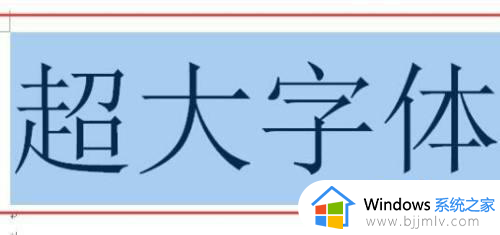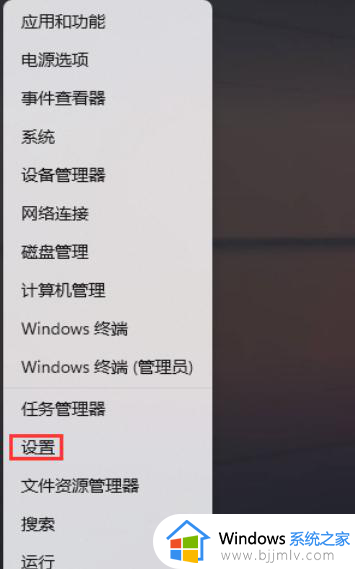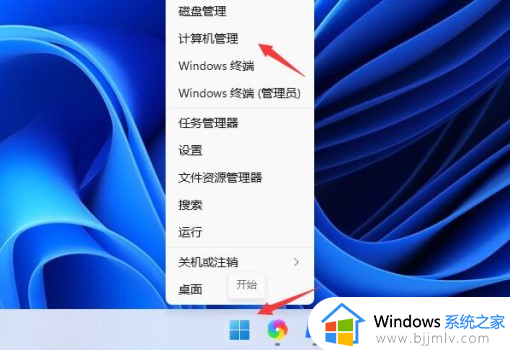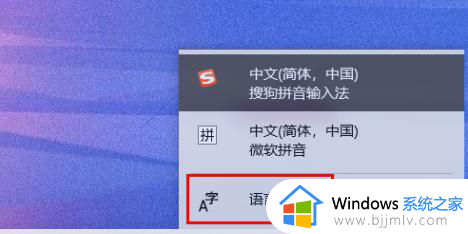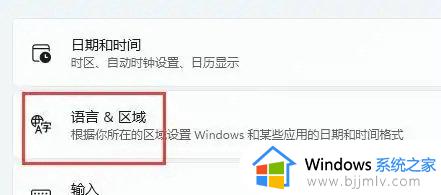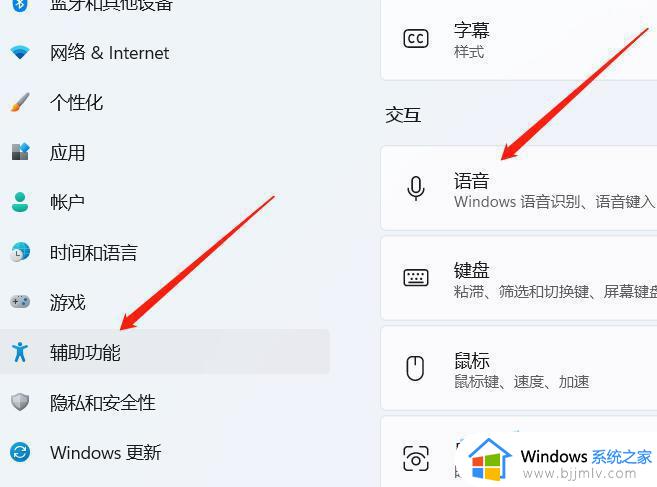windows11如何禁用输入法 windows11电脑怎么禁用输入法
更新时间:2024-04-15 10:07:40作者:run
在使用windows11系统时,有时候我们可能不需要使用系统自带的输入法,因此需要对输入法进行禁用,可是windows11如何禁用输入法呢?在本教程中,我们将为您详细介绍windows11电脑怎么禁用输入法,让您轻松实现系统输入法的完全禁用。
windows11怎么完全禁用输入法:
1、选择任务栏之中的开始菜单,点击进入“设置”
2、在设置界面之中左边栏可以找到“时间和语言”,点击进入
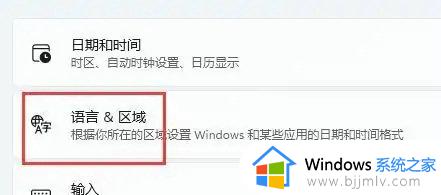
3、打开右边的“语言&区域”选项,点击首选语言右边之中的“添加语言”选项
4、开启后可以搜索“英语”,并找到“英语(美国)”选项,再点击“下一页”
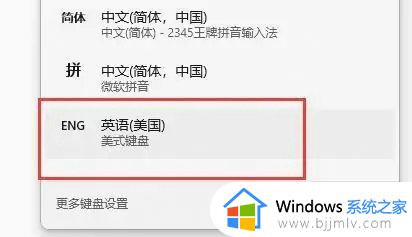
5、找到后选择“安装”这个英文输入法
6、等待输入法安装完成后在打游戏或者开启软件之前切换到“英文输入法”就可以禁用输入法
以上就是windows11电脑怎么禁用输入法的全部内容,有遇到这种情况的用户可以按照小编的方法来进行解决,希望能够帮助到大家。